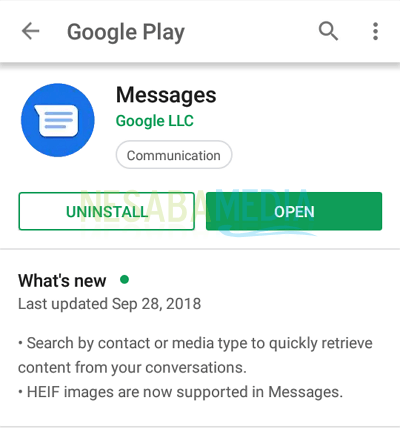2 måder at sende filer via e-mail på pc / laptop og Android, det er nemt!
I fortiden, hvis vi ville sende filer eller meddelelservi skal bruge en postbuds tjenester. Imidlertid kan over tid mere og mere sofistikerede teknologifiler eller -meddelelser sendes uden at skulle være postbud, der er via e-mail (elektronisk post). At sende filer via e-mail er meget let, men vanskeligt, hvis du ikke forstår det.
Denne gang deler jeg en tutorial omhvordan man sender filer via e-mail. Den e-mail, jeg bruger denne gang, er Gmail. Da Gmail er meget let at få adgang til, kan det ske via en pc / bærbar computer og en Android-telefon. Jeg vil give en tutorial ved hjælp af begge. Okay, vi starter tutorial.
Sådan sendes filer via e-mail (Gmail) på pc / laptop
1. Åbn din browser. Enhver browser, her bruger jeg Google Chrome.

2. Skriv "Gmail.com" i det medfølgende link. Som billedet herunder.

3. Derefter vises displayet som nedenfor. Log ind ved hjælp af din konto. Hvis du ikke har en konto, skal du først registrere dig.

4. Derefter indtaster den din gmail-konto som vist nedenfor. Klik på "Skriv" øverst til venstre.

5. Derefter vises en ny boks, hvor du kan sende beskeden.

6. Skriv derefter din e-mail-adresse, emne og udfyld din besked. Som billedet herunder.

7. Hvis du derefter vil tilføje nogle filer, billeder og andre. Klik på et af ikonerne som nedenfor. Hvis du vil tilføje en fil, skal du klikke på ikonet "papirclips".

8. Derefter vil du se flere filer. Vælg hvilke filer du vil sende. Her viser jeg kun en fil. Når du har valgt filen, skal du klikke på "Åbn".
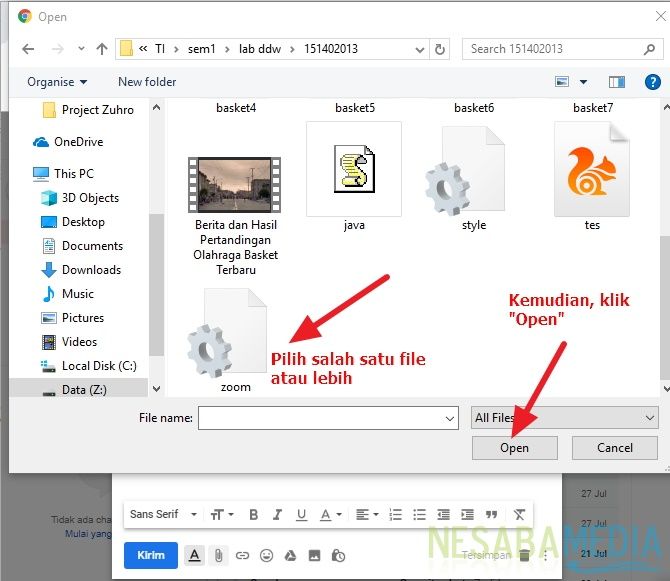
9. Derefter vises den valgte fil på den forrige side. Som billedet herunder.

10. Derefter, når alt kommer til alt. Klik på "Send" i nederste venstre hjørne.

11. Derefter for at se, om din meddelelse er sendt. Klik på "Sendt", som er til venstre for dig. Derefter vil du se din e-mail er blevet sendt, som vist nedenfor.
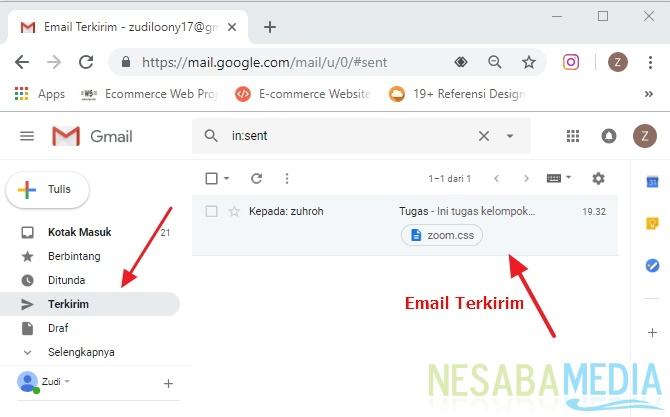
Sådan sendes filer via Gmail på en Android-telefon
1. Sørg for, at du har Gmail-applikationen på din Android.

2. Åbn derefter din Gmail-applikation. Hvis det ser sådan ud, skal du klikke på ikonet "Blyant" i højre hjørne.

3. Derefter vises displayet som nedenfor.

4. Udfyld det efter dine ønsker. Som eksemplet nedenfor.

5. Hvis du vil tilføje en fil, skal du klikke på ikonet "Papirklip" og vælge "Vedhæft fil".

6. Derefter vises der flere filer, som du vil vælge. Vælg en eller flere i henhold til det, du vil sende.

7. Derefter vises den valgte fil på den forrige side. Som billedet herunder.

8. Når alt er afsluttet og klar til at blive sendt, skal du klikke på ikonet i hjørnet til højre.

9. Hvis du dog stadig ikke er sikker på, om din e-mail er blevet sendt eller ej. Klik på "Sendt" for at se den sendte e-mail. Som billedet herunder.

10. Hvis du har set den meddelelse, du sendte, betyder det, at din besked blev sendt.

Kan du sende masser af filer?
Du kan sende mange filer på én gang med en maksimal størrelsesgrænse på 25 MB.
Kan jeg sende mapper via e-mail?
Du kan sende en mappe via e-mail, men den skal komprimeres ved hjælp af winzip eller winrar, derefter sendes zip- eller rar-mappen.
Hvad hvis filstørrelsen er mere end 25 MB?
Du skal bruge Dropbox eller Google Drive, så modtageren får et link til at downloade den store fil.
Sådan sendes filer via e-maillet at du kan prøve. Hvis denne artikel kan hjælpe dig, skal du dele med dine venner, så de også ved, hvordan de let kan sende filer via e-mail. Forhåbentlig kan denne artikel være nyttig for os alle. Hvis der er skrivefejl, tilgiv. Tak